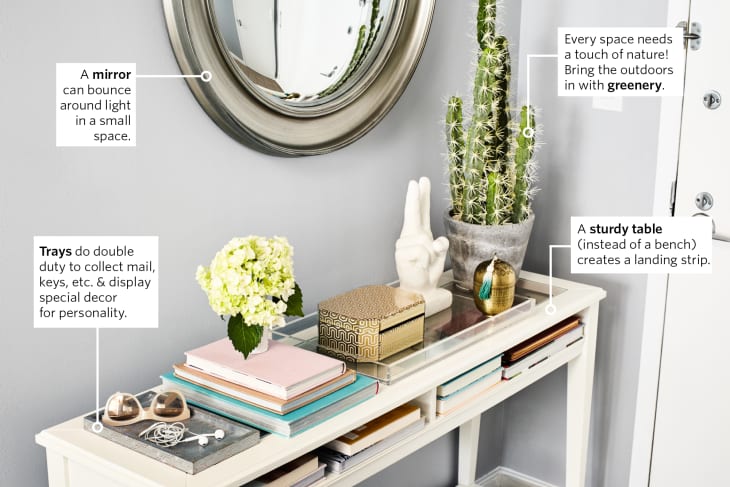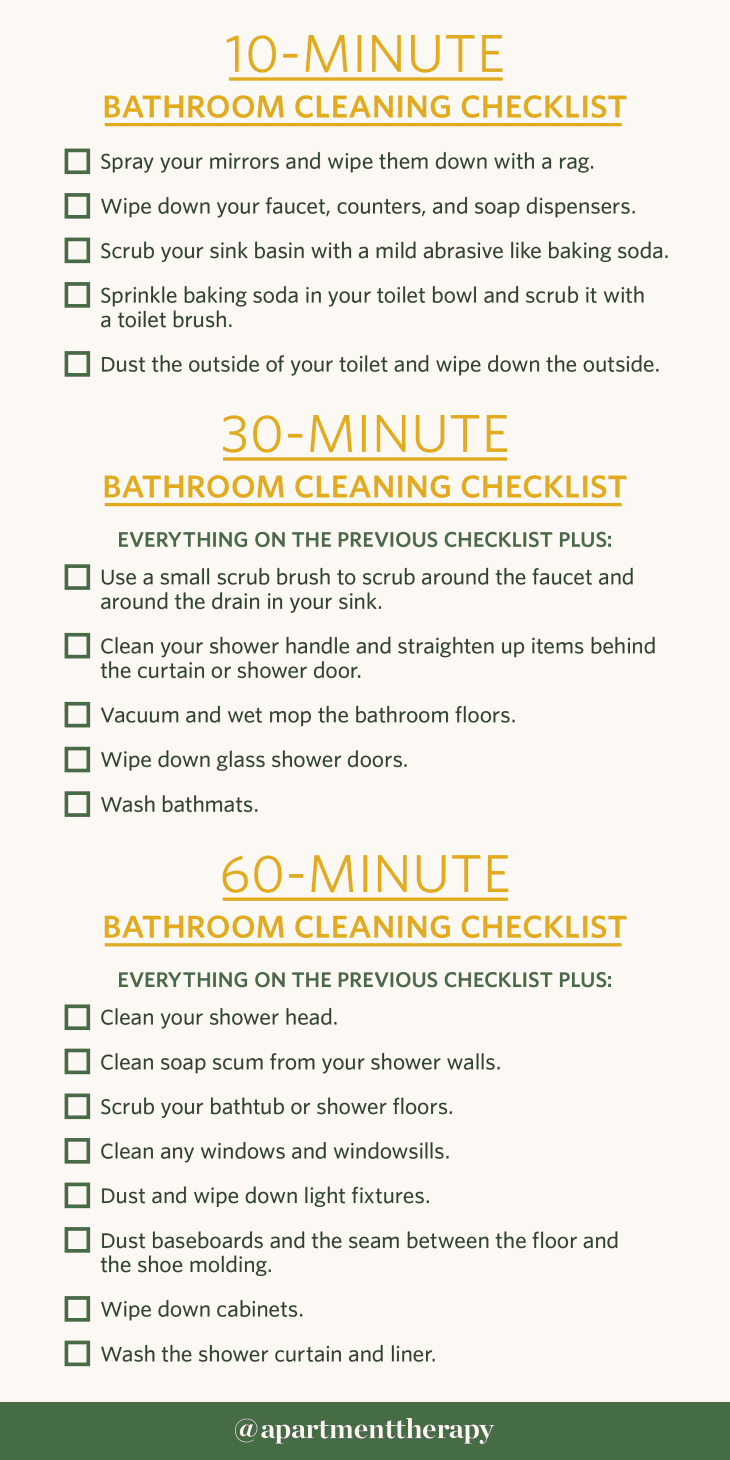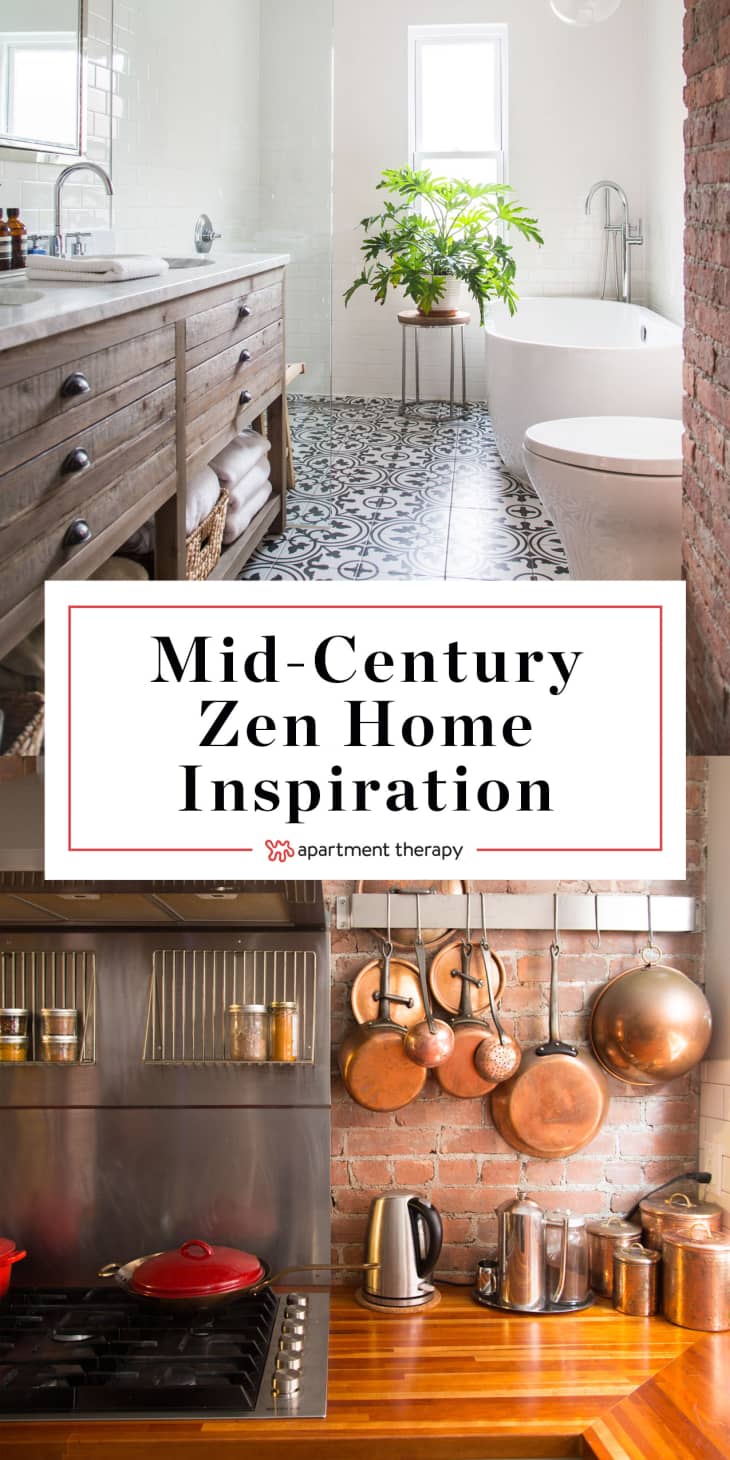Avete fattu assai sforzi per mantene a vostra casa organizzata è bella, ma date à u vostru iPhone u listessu trattamentu? Hè faciule fà lascià u vostru telefunu cascà in un statu di disordine, lasciandovi senza spaziu di almacenamentu, circà l'applicazioni in un muru di icone apparentemente senza fine, ma u vostru telefunu hè guasi sempre cun voi, è ùn merite micca tuttu quellu disordine tecnologicu . In più, truverete chì hè sorprendentemente faciule per arricà e vostre app è i vostri fugliali, è pudete ancu divertisce cun ellu.
 Salvà Pin It Vede Più Immagini
Salvà Pin It Vede Più Immagini (Creditu d'imaghjini: Sergey Causelove )
Nota: Prima di fà cambiamenti maiò in u vostru iPhone, duvete back up tutti i vostri dati è fugliali sia à u nuvulu, sia à u vostru urdinatore.
Verificate u vostru Usu
Sè vo site guasi fora di spaziu di almacenamiento, pudete andà in Settings> General> iPhone Storage. Quì, pudete vede quale di e vostre app è fugliali utilizanu u più spaziu di memoria. Pudete eliminà l'applicazioni chì ùn aduprate micca chì occupanu spaziu per quì, sguassate canzoni da a vostra biblioteca musicale, è vede solu quantu spaziu occupanu tutte e vostre foto è missaghji-micca cancellalli ponu occupà più spaziu di almacenamentu di ciò chì capite , allora fate una copia di salvezza di ciò chì vulete salvà, poi cancellà tuttu fora di u vostru telefunu.
Cancellate i Vostri Caches
Cum'è qualsiasi navigatore web, Safari salva a vostra ricerca è a storia di navigazione, è se ùn a cancellate mai, tutti quelli dati ponu aghjunghje è ùn vi lascianu più spaziu di almacenamentu. Per cancellallu, basta à apre Safari, tocca l'icona chì pare un libru in fondu à u schermu, dopu in u schermu prossimu, tocca l'icona chì pare un orologio in a barra di navigazione superiore (questa hè a vostra storia), è dopu tocca Chjarà in l'angulu in basso à dritta di u vostru schermu.
... In Applicazioni, Troppu
L'applicazioni cum'è Snapchat, Facebook è Instagram salvanu tutti i dati in u vostru telefunu senza chì tù ne capiscite dinò, dunque hè bonu di chjaru chì di tantu in tantu. In Snapchat, pudete andà in i vostri paràmetri, è dopu in Account Actions, selezziunate Clear Cache, induve puderete sguassà sia u Cache di u Navigatore sia Memoria Cache (chì ùn cancellerà micca veramente e foto chì avete salvatu in Memorie). In Facebook, andate in Configurazione Account> Navigatore, è dopu selezziunate Clear Data. In Instagram, aprite e vostre Impostazioni, poi scorri finu à u fondu è selezziunate Clear History Search.
Aduprà Cartulari
Se avete pagine è pagine di app in tuttu u vostru telefunu, hè ora di cambià ciò. Una volta chì avete pulitu è dichjaratu i vostri fugliali, liberate qualchì spaziu di schermu mettendu alcune di e vostre app in cartarii. Pudete chjamà i cartulari qualunque sia u vostru gustu, allora pruvate à raggruppà app simili - cum'è tutte e vostre app foto è video - in cartulari diversi. Aghju quattru cartulari in u mo telefunu, unu per l'applicazioni suciale è di chat; una per fottò, video è musica; una per l'utilità (cum'è Calculatrice, Note, Impostazioni, ecc.) è una per tutte quelle app Apple aleatorii chì venenu preimpostate nantu à u vostru iPhone quandu u cumprate. Lasciu l'applicazioni chì usu più spessu - cum'è a camera, Twitter è Safari, frà altri - fora di i cartulari per un accessu più veloce. Scuprite ciò chì funziona megliu per voi, è urganizate da quì.
 Salvà Pin It Vede Più Immagini
Salvà Pin It Vede Più Immagini (Creditu d'imaghjini: Taryn Williford)
Organizza e Tue App
A parte di mette alcune di e vostre app in cartarii, pudete ancu spostà e vostre app in un modu chì si sente più organizatu è elegante. Per quessa, avete alcune opzioni:
Culurata Culurita
Se vulete chì u vostru telèfonu pare cusì esteticu cum'è organizatu, pruvate à organizà e vostre app per culore. Averete da spustà manualmente, ma u pagamentu? Un bellu arcubalenu di tutte e vostre app preferite.
Alfabetizà
Vulete e vostre app in ordine alfabeticu? Bona nutizia: Uni pochi tocchi di u vostru screnu è pudete avè elli esattamente ghjustu, è ùn avete micca da organizalli tutti da soli. Uttenite e vostre cartelle in forma prima, perchè stu truccu li includerà basatu annantu à i so nomi. Dopu, andate in Impostazioni> Generale> Resettate è selezziunate Resettate Disposizione di u Screnu Home, chì ordinarà alfabeticamente e vostre app è cartulari per voi.
Ordine per Usage
Ordinu e mo app da quante frequenza li adupru, è facciu listessu ancu in i mo cartulari. Arrangialli per usu hà sensu se vulete esse capaci di accede rapidamente à e vostre app à spessu chì di solitu li cuntrollate, ma ùn pare micca urganizatu cum'è alfabeticu o culore chì coordina e vostre app.
Uttenite Creativu cù Pagine
U vostru iPhone hè predefinitu per avè tutte e vostre app in una pagina (o parechje, se ci sò più di quelli chì ponu accade in una pagina), ma ùn avete micca bisognu di avè un muru di app in u vostru telefunu se ùn vulete micca. Pudete trascinà e vostre app per creà o spustà in una nova pagina, è liberà un pocu di u spaziu di u schermu. Questu hè particularmente utile sè avete una foto di fondu chì vulete mustrà senza app chì u copre. Mantene e mo appiicazioni in una fila in cima per riflettà l'applicazioni in a barra app inferiore, allora aghju una pagina di e mo quattru app più aduprate spessu, un'altra di e mo prossime quattru app più usate più spessu, è una terza pagina cù solu u quattru cartulare. Ùn ci hè veramente nisuna limitazione per cumu si pò organizà e cose.
Emoji Up i vostri Cuntatti
Se avete assai contatti è hè difficiule di seguità tutti, pruvate à aghjunghje emoji à i so nomi. Perchè pudete cercà u vostru telefunu è l'indirizzu per l'emoji cum'è si pò cercà i so nomi veri, facilita di arricchisce rapidamente a persona adatta - in più, pare divertente è adorabile. Funziona particolarmente bè per diverse situazioni, cume sì avete più contatti cù u listessu nome, o se avete bisognu di cuntestu per ricurdà quale hè qualcunu.
Per l'amichi chì cuntattu spessu, assignu un emoji specificu, individuale chì mi ramenta elli per ch'ellu sia faciule da ricurdà. Per i cuntatti chì necessitanu cuntestu, cum'è e persone chì scontru in eventi di rete o partite da app di appuntamentu, assignu dui emoji - unu chì rapprisenta cume ci simu incuntrati, è unu chì riprisenta a so persunalità o qualcosa memorabile nantu à elli. In questu modu, quandu passu i mo cuntatti dopu, mi ricordu di quale eranu. Hè ancu utile per nutà à voi stessu cun quale ùn vulete micca cuntattu cù-sicuru, pudete solu bluccalli è sguassà u so numeru, ma certe volte hè più divertente aghjustà l'emoji di pruibizione di circulu-backslash accantu à i so nomi.
Reeditatu da un post publicatu originale 9.12.2016 - TW